« OK Google » s'installe par défaut sur tous les smartphones avec un système Android récent. Cette fonctionnalité de recherche vocale gratuite permet d'obtenir une réponse rapide à toutes sortes de questions. Bien souvent, elle s'utilise pour la mobilité, comme la recherche d'un itinéraire ou la météo. Mais elle peut aussi créer des appels, personnaliser vos alarmes, etc.
Si l'application semble utile à une majorité des utilisateurs, d'autres peuvent le trouver encombrant. Heureusement, l'application peut être désactivée simplement, et réactiver ensuite si besoin depuis cette même page.
Qu'est-ce que OK Google ?
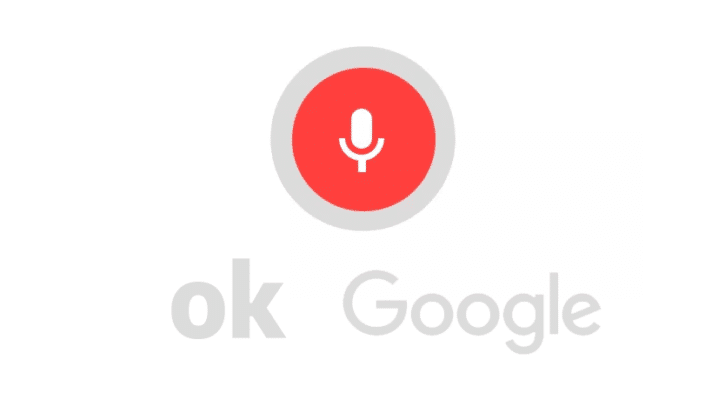
La fonction de recherche de Google s'utilise comme toute autre commande vocale, telle que Siri ou Alexa. Pour lui demander des informations, il suffit de commencer la commande vocale par « OK Google… » et de suivre la commande ou l'ordre. Par exemple, « OK Google, quel temps fait-il ? » pour que l'application donne des informations sur la météo du jour.
Les réponses contenues dans la commande vocale n'ont pas de réelles limites d'information. Il est possible de connaître la densité du trafic, ainsi que l'ouverture des restaurants à proximité. Facile à utiliser, OK Google fonctionne à condition de se connecter à Internet.
Il faut également savoir que l'application prend en compte les informations personnelles, ainsi que votre géolocalisation. En temps réel, la commande vocale reçoit des notifications, automatiquement, pour faciliter votre vie. De plus, elle communique indirectement avec tous les autres appareils connectés de la maison.
Activer ou désactiver OK Google
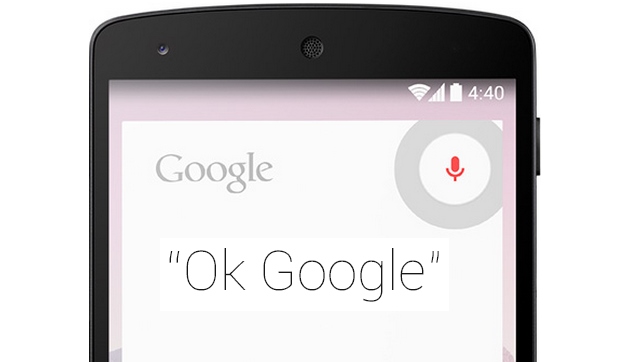
Certains utilisateurs ne sont pas à l'aise avec l'idée que l'application ait accès à autant de données personnelles. Elles préfèrent désactiver la commande vocale. Pour ce faire, il suffit d'ouvrir OK Google et de se rendre dans les « paramètres ». Le chemin est le suivant : dans l'onglet « Paramètres » ou « Réglages » se trouve l'onglet « Appareils utilisés », et enfin « Général ». À cet endroit figure la case « Google Assistant » qu'il faut alors décocher pour désactiver la fonction.
Le processus de réactivation est le même que précédemment : il suffit de cocher à nouveau la case « Google Assistant ».
Depuis une tablette
Si l'appareil utilisé diffère d'un smartphone Android, la désactivation de l'appareil change légèrement. Tout d'abord, l'application s'ouvre pour permettre d'accéder aux paramètres. Il se peut que l'onglet « Google Assistant » ne soit pas présent ici, puisqu'il n'existe pas. En revanche, l'onglet « Voix » le remplace, et il suffit de chercher la case « OK Google », qu'il faut décocher.
Ok Google : comment l'activer sur Android ?
Pour vérifier si un appareil Android peut faire fonctionner l'assistant Google, il suffit de dire « Ok Google ». Vous pouvez également appuyer sur le bouton d'accueil et le maintenir enfoncé. Lorsque l'invité apparaît, vous devez alors sélectionner Activer.
Si cela ne fonctionne pas, vous devez considérer les éléments nécessaires à l'utilisation de Google Assistant, notamment :
- Android 5.0 et supérieur
- Google App 6.13 et supérieur
- 1,0 Go de mémoire
- L'appareil doit être réglé sur l'une des langues proposées.
Ok Google peut fonctionner même lorsque l'appareil a été verrouillé. Mais cette fonctionnalité n'est compatible qu'avec Android 8.0 et plus. Pour vérifier ces conditions, il faut vérifier les dernières mises à jour, puis passer à la dernière version.
Ensuite, il est nécessaire de mettre à jour l'application Google. Pour connaître la dernière version, il suffit d'ouvrir l'application et de cliquer sur Plus > Paramètres > À propos.
Ok Google : comment la configurer sur iOS ?
Pour activer Ok Google sur iOS, l'appareil doit être sur la version 10 ou une édition ultérieure. Il doit également être réglé sur l'une des langues disponibles. Contrairement aux appareils Android, Google Assistant n'est pas inclus sur les iPhone ou iPad, il est donc nécessaire d'en télécharger.
Pour ce faire, il faut se connecter avec un compte Google sur demande.
Dans la partie dédiée aux partenaires, il faut cliquer sur Continuer.
Pour continuer, il faut approuver l'accès au microphone pour communiquer avec l'assistant Google.
Pour terminer la configuration, il convient d'utiliser « Ok Google » pour parler à l'assistant Google. Cette application doit être activée pour répondre à une demande.
Les commandes vocales les plus utilisés
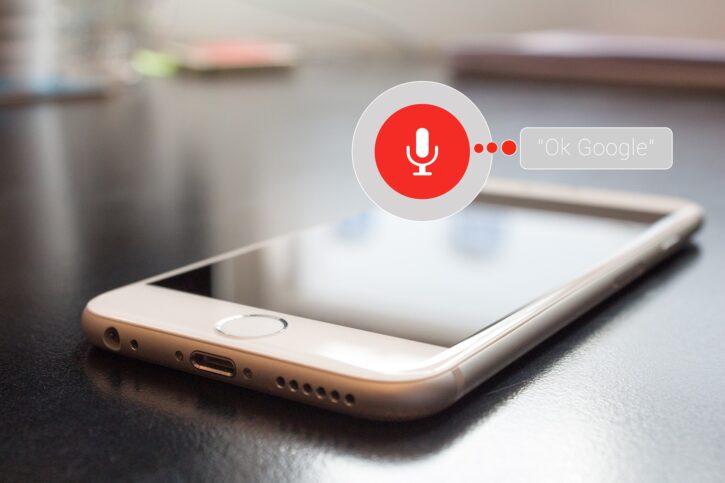
Un bon nombre d'applications Android sont compatibles avec l'assistant vocal, mais il faut s'assurer qu'elles sont à jour. Google Play Music, Spotify, Netflix et YouTube peuvent fonctionner par commande vocale.
Pour commencer, voici les commandes les plus utilisées dans le quotidien d'une journée :
« OK Google, écouter les actualités » fournit les derniers flashs d'information, les plus importants et les plus pertinents. Il suffit d'affiner sa recherche par exemple en se concentrant sur les actualités « économiques ».
Par ailleurs, l'application peut également informer sur la météo, le trafic ou la température extérieure. Elle permet également de gérer l'heure, avec des commandes de base pour donner l'heure actuelle, ou pour émettre une alarme. Sans avoir à regarder son smartphone, OK Google indique le temps qu'il reste à la minuterie.
Enfin, les commandes vocales de OK Google peuvent s'attacher aux appareils connectés de votre maison. Si les appareils sont compatibles, comme un luminaire ou un thermostat, l'application vocale peut décider de certaines actions. Par exemple, le réglage de la luminosité peut s'effectuer via OK Google, par « OK Google, tamise [le nom du luminaire] ». Elle permet aussi d'ouvrir une autre application du téléphone, ou d'aller sur un site web.
Que faire si « OK Google » ne marche pas ?
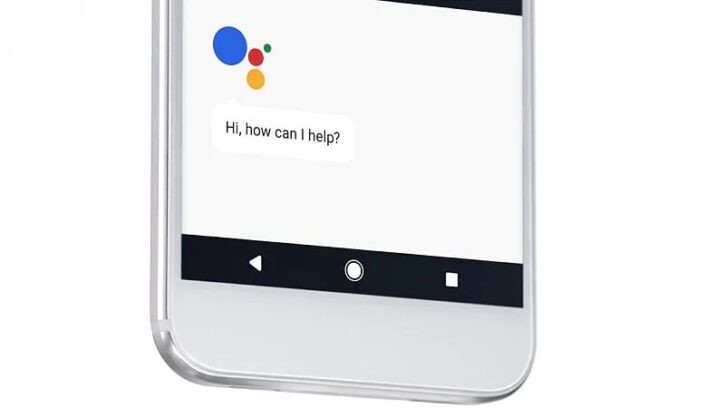
Si la commande OK Google ne fonctionne pas, voici quelques solutions à essayer :
Tout d'abord, il faut vérifier qu'il ne s'agit pas d'une petite erreur qui peut être facilement corrigée. Pour ce faire, il faut regarder dans les paramètres de votre langue (Paramètres > Voix > Langues) et choisir celle à utiliser.
En outre, il convient de tester le bon fonctionnement du microphone de l'appareil.
Si ces conseils ont échoué, il faut alors s'assurer que l'assistant a été activé en appuyant longuement sur le bouton d'accueil. Et si un menu demande d'activer Google Assistant, il faut l'activer.
Si cela ne suffit pas à faire fonctionner « OK Google », il va falloir se rendre dans les paramètres de l'app Google pour activer la commande. De fait, il faut ouvrir l'application Google > Plus > Voix > Correspondance vocale > Activer la détection des mots-clés OK Google.
Si cela ne suffit toujours pas à résoudre le problème, il faut mettre à jour l'application Google. À cette fin, il faut se rendre sur la page dédiée à Google sur le Play Store. Si la mention « Ouvrir » apparaît à la place de « Mettre à jour », cela signifie que la dernière version de l'application a déjà été installée.
Enfin, une dernière solution serait de réapprendre Voice Match à reconnaître votre voix. Pour ce faire, allez dans Image du profil > Paramètres > Voice Match > Réapprendre à l'assistant à reconnaître votre voix > Réenregistrer.
Comment désactiver Ok Google sur Android Auto ?

Ok Google offre l'opportunité de pouvoir contrôler le fonctionnement des smartphones ou d'autres terminaux par la voix. Certes, la commande vocale constitue une aide considérable pour certains utilisateurs. Elle peut, toutefois, ne pas convenir à d'autres.
Les conducteurs ne souhaitant pas l'utiliser peuvent tout simplement la désactiver, tout en bénéficiant des autres fonctionnalités des programmes Android Auto.
Pour avoir accès aux réglages liés à Android Auto, il faut tout d'abord se connecter aux paramètres d'Android. Puis, dans la zone de recherche, il convient de saisir le terme Android Auto. Sur la rubrique correspondant à cette recherche, les différentes options nécessaires à la personnalisation de cette fonction s'affichent. Au centre, se trouve l'option Détection « Ok Google », qui doit être ouverte pour avoir accès aux paramètres à modifier.
Dans cette rubrique, le conducteur pourra désactiver le mode de détection «OK Google» . Par ailleurs, il convient de désactiver la seconde section, intitulée « Pendant la conduite », pour empêcher Android Auto de détecter la voix.
Bien que cette dernière option soit presque indispensable, plusieurs utilisateurs ne veulent pas que l'assistante vocale écoute l'ensemble de la conversation. Ainsi, Ok Google se désactive pour laisser la main au conducteur, qui par la suite, doit procéder à un accès manuel aux fonctions.
Comment supprimer l'historique de recherche vocale ?
Pour vérifier les activités vocales, il faut se rendre sur la page des activités vocales et audio de Google. Une longue liste des enregistrements s'affiche, avec la date et l'heure à laquelle ils ont été effectués. Pour les écouter, il suffit de cliquer sur le bouton de lecture.
La plupart des enregistrements correspondent à des commandes d'ouverture d'applications ou de vérification de la météo. Cependant, l'application conserve également un enregistrement des courriels ou des chats pour lesquels vous avez utilisé la dictée vocale. Bien que ces fonctionnalités permettent de retrouver facilement des informations, elles peuvent également se révéler inquiétantes.
Pour supprimer tous les enregistrements vocaux en une seule fois, il faut se rendre dans Plus et choisir Options de suppression. Ensuite, il faut sélectionner Avancé et appuyer sur Tout le temps, puis valider la suppression pour qu'elle soit définitive.
Il faut savoir que la collecte de l'activité vocale se réactive dès la mention du mot « OK Google ». Il faut donc rester vigilant et supprimer régulièrement son historique.
Toujours sur cette page d'historique Google, il existe également une option pour supprimer l'activité sur le web ou les applications, l'historique de localisation, l'historique de recherche sur YouTube. Pour ce faire, il suffit de sélectionner les liens dans le volet de gauche et de supprimer tous les éléments concernés. La suppression de contenu fonctionne de la même manière pour chaque catégorie.
Les raccourcis vocaux de l'Assistant Google qui pourraient remplacer « OK Google »
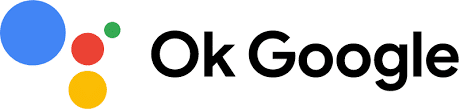
Apparue sous le nom de code « Guacamole » en avril, la nouvelle fonctionnalité sortira sous le nom de « Raccourcis vocaux ». Maintenant, la page des paramètres de l'assistant a été activée pour les phrases rapides. La description de la fonctionnalité est restée inchangée. Il évite de dire “OK Google” pour obtenir de l'aide avec des tâches spécifiques.
Les noms de code sont toujours utilisés sur les préférences à activer, les salsas étant les “tâches spécifiques” vont fonctionner sans avoir à dire le mot clé. Les utilisateurs devront alors sélectionner celles qu'ils souhaitent activer. Google note comment ils vont “juste fonctionner selon les besoins de chacun” à travers la reconnaissance vocale de l'utilisateur.
Celles ajoutées apparaîtront dans la section “Vos salsas”, tandis qu'un menu et un carrousel sont disponibles en bas de l'écran. Elles sont classées dans les catégories suivantes : Recommandé, Alarmes, Connecter, Infos générales, Lumières, Contrôles des médias, Minuteurs, To-Dos.
Une fois terminée, la toute dernière partie de cette page énumérera les “Appareils où l'Assistant peut répondre aux salsas”. Cette liste est actuellement incomplète. Cependant la rubrique “ce téléphone” se trouvant plus haut offre un mention explicite de la façon dont les autres utilisateurs peuvent configurer les salsas. Cela signifie que les écrans et les haut-parleurs intelligents seront également en mesure de s'activer sans dire OK Google.
Comment remplacer « OK Google » par une autre commande ?

Pour changer le « mot d'éveil » de l'assistant Google, deux méthodes sont possibles. La première approche consiste à utiliser Mic +. La seconde solution est de changer le nom de Google Assistant via Autovoice. Pour activer ces techniques, il faut d'abord être sûr de disposer de la dernière version de l'application Google Open Mic +.
Pour faire fonctionner Mic +, il faut veiller à ce que le détecteur de mots-clés soit désactivé dans Google Now. Ainsi, il faut d'abord activer l'Assistant Google en disant « OK Google ». Ensuite, il faut cliquer sur le bouton sous forme de boussole pour avoir accès au menu Explore.
Une fois sur cette page, il convient de sélectionner Paramètres en appuyant sur le bouton de profil en haut à droite de la fenêtre. Il faut alors choisir l'onglet Assistant et se rendre en bas la rubrique Appareils auxiliaires, puis pointer l'appareil à configurer. Pour finir, il faut désactiver le réglage « Accès avec correspondance vocale ».
Une fois ces étapes effectuées, il faut lancer l'application. Dans préférences, il faut appuyer sur « Hot Phrase » et entrer les mots d'éveil à utiliser à l'avenir.
AutoVoice
Un moyen plus fiable de changer le mot d'éveil de l'assistant vocal est d'installer l'application Tasker et l'AutoVoice.
Une fois que c'est fait, il faut aller dans “Paramètres” de l'AutoVoice, puis choisir “Accessibilité”. Parmi les options, il faut rechercher “Tasker” et “AutoVoice Google Now Integration”. Il faut ensuite basculer les boutons à côté de ces deux entrées pour lancer la fonctionnalité. En outre, il faut associer l'application AutoVoice au compte Google.
Puis, il faut ouvrir l'application Tasker et y ajouter “Événement”. À partir du menu d'options, il faut sélectionner “Plugin”, puis “AutoVoice” et “Reconnu”. Il faut en outre appuyer sur “Editer” afin de choisir “Configuration” et ensuite “The Hard Way”. L'utilisateur doit ensuite indiquer sa nouvelle phrase de commande sur Speak Filter ».
Google assistant peut-elle passer de la formule « Google OK » ?
Pour rappel une option qui permet de se passer du contrôle « OK Google » a fait son apparition en avril 2021 dans une partie du code de base de Google Assistant. Selon les découvertes de XDA Developers, la caractéristique appelée “Quick Phrases” en VO est déjà disponible sur quelques smartphones. Parmi la liste des commandes figurent diverses demandes de base de la vie quotidienne telles qu'”annuler l'alarme”, “Quel temps fait-il” ? »Quelle heure est-il” ? “Ou créer un rappel”.
Cette option sur un Pixel 3 XL exploite la version la plus récente du bêta d'Android 12. Elle fonctionnait sous la version 12.39.17.29 des applications de Google.
D'ailleurs, cette nouvelle fonction incite l'Assistant Google à prendre contact avec l'utilisateur dès que celui-ci reçoit un appel sur son smartphone ou que la minuterie retentit. Dans ce cas, l'assistant vocal va automatiquement réagir dès que les mots suivants seront prononcés par l'utilisateur : « Répondre », « Refuser », « Arrêter » ou « Snooze ». Dans ces cas-là, il ne sera pas nécessaire de faire appel à l'assistant en utilisant le formulaire « OK Google ». Via une courte notification, Google va se charger de rappeler que cette commande n'est plus nécessaire.
Si cette option fait partie des fonctionnalités proposées sur son portable Android 12, l'utilisateur peut directement la régler dans les paramètres généraux de l'application Google. Selon XDA, ce déploiement est restreint à quelques appareils et se fait depuis les serveurs de Google.
Source : gentside.com
- Partager l'article :
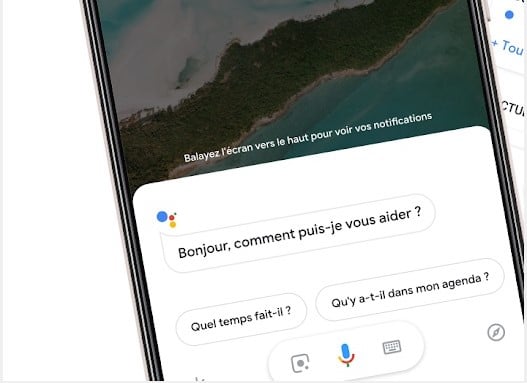

oui tout à faire d’accord.
C’est complètement débile et impersonnel.
Tu peux même dire « OK mougueule »
Dommage que le phrase « OK google », ne soit pas personnalisable.
pour ok mougueule c’est tout simplement faux, chez moi en tout cas
La connerie de ces truc, que ce soit google, amazone, Apple, etc…
C’est de pas pouvoir personnaliser la phrase de début…
Ok google… Rien de plus débile à dire ??
Alors qu’on pourrais choisir un prénom particulier, ou autre,
Et pas avoir tous les même truc impersonnel…